
- Autor John Day [email protected].
- Public 2024-01-30 11:35.
- Última modificação 2025-01-23 15:03.

Olá pessoal!!! Bem-vindo ao meu primeiro Instructable. Eu sou um grande fã do jogo Jumping Dinosaur, então tentei construir um jogo semelhante com a ajuda de um Arduino UNO e uma tela LCD. Este é um projeto interessante e requer apenas um esforço de cerca de 2-3 horas.
Etapa 1: COMPONENTES NECESSÁRIOS

- Arduino UNO
- ARDUINO IDE (https://www.arduino.cc/en/main/software)
- LCD 16 * 2
- Tábua de pão
- Resistor 220 ohm
- Botão de pressão (12 mm) (configuração pull down)
- Fios de ligação macho para macho
- Potenciômetro
Etapa 2: CONEXÕES
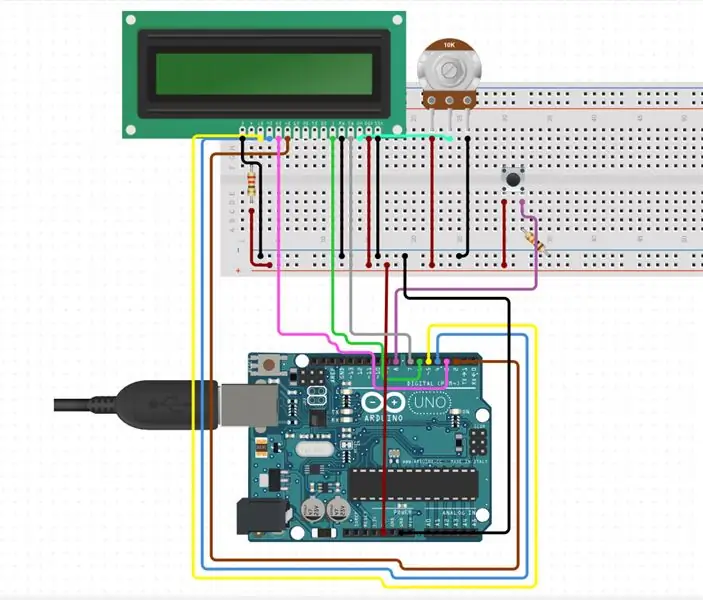

Use um fio de conexão longo para conectar o sinal de 5 V no Arduino à extrema esquerda da linha vermelha na parte superior da placa de ensaio.
- Use um fio de conexão longo para conectar o sinal GND à extrema esquerda da linha preta (ou azul em algumas placas de ensaio) na parte superior da placa de ensaio.
- O módulo LCD (Tela de Cristal Líquido) possui um conector macho de 16 pinos na parte inferior. Conecte-o à placa de ensaio, conforme mostrado na imagem. Todos os sinais eletrônicos que alimentam e controlam o LCD passam por este cabeçalho.
- Esses pinos são (da esquerda para a direita):
- GND - sinal de aterramento de energia
- VCC - sinal de potência positivo
- V0 - ajuste de contraste
- RS - seleção de registro
- R / W - seleção de leitura / gravação
- E - sinal de habilitação de operação
- DB0 - bit de dados 0 (não usado aqui)
- DB1 - bit de dados 1 (não usado aqui)
- DB2 - bit de dados 2 (não usado aqui)
- DB3 - bit de dados 3 (não usado aqui)
- DB4 - bit de dados 4
- DB5 - bit de dados 5
- DB6 - bit de dados 6
- DB7 - bit de dados 7
- LED + - retroiluminação LED positivo
- LED- - retroiluminação LED negativo
- Usando fios de conexão curtos, conecte o GND e o LED- (pinos 1 e 16) à fileira preta na parte superior.
- Da mesma forma, conecte o VCC (pino 2) à fileira vermelha na parte superior com um fio de conexão curto.
- Dobre os fios do resistor de 220 Ω (faixas coloridas vermelho-vermelho-marrom) e conecte-o entre o LED + e a linha vermelha na parte superior da placa de ensaio.
- Use fios de conexão mais longos para fazer o restante das conexões:
- Conecte DB7 ao pino 3 do Arduino
- Conecte DB6 ao pino 4 do Arduino
- Conecte DB5 ao pino 5 do Arduino
- Conecte DB4 ao pino 6 do Arduino
- Conecte E ao pino 9 do Arduino
- Conecte R / W ao pino 10 do Arduino (ou à linha preta no topo da placa de ensaio)
- Conecte RS ao Arduino pino 11
- Conecte V0 ao pino 12 do Arduino (ou à linha preta no topo da placa de ensaio)
- Conecte o botão em algum lugar à esquerda da tela LCD, abrangendo o canal que corre ao longo do centro da placa de ensaio (veja a imagem acima).
- Conecte um dos dois pinos superiores do botão à linha preta na parte superior da placa de ensaio usando um fio de conexão curto.
- Conecte o outro pino na parte superior do botão ao pino 2 do Arduino.
Recomendado:
Jogo eletrônico do jogo da velha em uma caixa de madeira: 5 etapas

Jogo eletrônico do jogo da velha em uma caixa de madeira: Olá, eu apresento o jogo engraçado do jogo da velha em uma nova edição. Pesquisei na web por projetos semelhantes, mas a ideia aqui é única. ESPERO:) Então, vamos começar agora
Jogo Aruduino LED Jogo de dois jogadores com cliques rápidos: 8 etapas

Aruduino LED Game Jogo de dois jogadores com cliques rápidos: Este projeto é inspirado em @HassonAlkeim. Se você estiver disposto a dar uma olhada profunda, aqui está um link que você pode verificar https://www.instructables.com/id/Arduino-Two-Player-Fast-Button-Clicking-Game/. Este jogo é uma versão melhorada do Alkeim. É um
Controlador de jogo DIY baseado em Arduino - Controlador de jogo Arduino PS2 - Jogando Tekken com gamepad Arduino DIY: 7 etapas

Controlador de jogo DIY baseado em Arduino | Controlador de jogo Arduino PS2 | Jogando Tekken com DIY Arduino Gamepad: Olá pessoal, jogar é sempre divertido, mas jogar com seu próprio controlador de jogo DIY personalizado é mais divertido. Portanto, faremos um controlador de jogo usando arduino pro micro neste instructables
Controlador de jogo Arduino com luzes que respondem ao seu jogo Unity :: 24 etapas

Controlador de jogo Arduino com luzes que respondem ao seu jogo Unity :: Primeiro, escrevi isso em palavras. Esta é a primeira vez que uso instructable so sempre que digo: escreva código assim, saiba que estou me referindo à imagem no topo dessa etapa. Neste projeto eu uso 2 arduino ’ s para executar 2 bits separados
Como verificar se um jogo será executado em seu computador antes de comprar o jogo .: 4 etapas

Como verificar se um jogo pode rodar no seu computador antes de comprá-lo .: Adquiri recentemente o Call of Duty 4 de um amigo (de graça, devo acrescentar) porque não rodava no computador dele. Bem, o computador dele é relativamente novo e fiquei perplexo porque não funcionava. Depois de algumas horas de pesquisa na Internet, descobri
